母版图片ppt
- 格式:ppt
- 大小:2.99 MB
- 文档页数:38


模板、母版(含背景),以及配色方案等下面简单介绍一下一、模板它是一个特别设计的文稿,其中包含:一种配色方案、一个幻灯片母版和标题母版、一种用于控制幻灯片上对象的布局。
使用模板,可以使用户设计出来的演示文稿的各个幻灯片具有统一的外观。
通过改变模板,可以使文稿有一个全新的面貌。
用户在创建了自己的一个全新的文稿后,也可以将它保存下来,作为模板使用。
保存为模板的演示文稿可以包含自定义的备注母版和讲义母版。
模板是控制演示文稿统一外观最快捷、最有力的方式。
系统提供的模板是由专业人员设计的,因此各个对象的搭配比较协调,配色方案比较醒目。
能够满足绝大多数用户的需要,在一般情况下,使用模板建立演示文稿,几乎就用不着做什么修改。
用户既可以在建立演示文稿之前,预先选定文稿所用的模板,也可以在演示文稿的编辑过程中,更改模板。
二、母版母版用于设置每张幻灯片的预设格式,这些格式包括每张幻灯片中的文本或者图形、正文文字的大小、标题文本的大小、位置、颜色以及背景颜色等。
母版有四种类型:幻灯片母版、标题母版、讲义母版和备注母版。
幻灯片母版控制,幻灯片上标题和正文文本的格式与类型;标题母版控制标题幻灯片的文本格式和位置。
母版还包含背景项目,例如放在每张幻灯片或标题幻灯片上的背景图形。
母版的更改将直接反映在每张使用该母版的幻灯片上。
备注母版用来控制备注页的版式以及备注文字的格式;讲义母版用于添加或修改在每页讲义中出现的页眉或页脚信息。
更改幻灯片背景的详解见2#三、配色方案配色方案是一组用于格式演示文稿的预设颜色方案。
共有八种颜色组成:⑴背景、⑵文本和线条、⑶标题文本、⑷阴影、⑸充填、⑹强调、⑺强调和超级链接、⑻强调和尾随超级链接。
2000版与2002/3版有区别是,后者的操作在“任务窗格”(下图所示)·“幻灯片设计”中的“配色方案”窗口中进行。
选中“幻灯片设计”任务窗格中的“配色方案”后单击“编辑配色方案”,即可打开“编辑配色方案”对话框2000版与2002/3版的“配色方案”对话框基本相同。

PPT中如何应用母版和版式设置以统一样式在使用Microsoft PowerPoint创建演示文稿时,母版和版式设置是非常有用的功能。
通过应用母版和版式设置,可以统一整个演示文稿的样式和布局,使其看起来更加专业和整洁。
下面将介绍如何在PPT中使用母版和版式设置,以便统一样式。
首先,打开Microsoft PowerPoint并创建一个新的演示文稿。
接下来,选择“查看”选项卡,在“幻灯片母版”组中点击“编辑幻灯片母版”,进入母版视图。
在母版视图中,可以看到多个幻灯片母版以及幻灯片布局。
母版是整个演示文稿的样式基础,而每个母版下的幻灯片布局则决定了每个幻灯片的排版和内容。
首先,我们来修改母版的样式。
选择任意母版,并对其进行样式修改,比如更改背景颜色、字体样式和大小等。
所有的幻灯片都将受到这些修改的影响。
如果想要修改所有幻灯片共有的元素,比如页眉、页脚或公司徽标,可以在母版视图中方便地进行修改。
接下来是修改幻灯片布局。
在母版视图中,选择“幻灯片母版”组中的“幻灯片布局”按钮。
在弹出的幻灯片布局中,可以调整文字框、图片框和其他内容的位置和大小。
修改完毕后,点击“保存”按钮即可。
一旦完成母版和幻灯片布局的修改,返回普通视图即可看到效果。
现在,所有新创建的幻灯片都会自动应用母版的样式和幻灯片布局。
除了应用现有的母版和幻灯片布局,还可以自定义母版和幻灯片布局。
在母版视图中,可以选择“幻灯片母版”组中的“新母版”按钮,然后根据需要选择一种新的母版样式。
同样地,在幻灯片布局中也可以选择“新幻灯片布局”按钮来创建一个全新的幻灯片布局。
在PPT中应用母版和版式设置是非常方便和实用的功能。
通过统一样式和布局,可以帮助我们创建出更加专业和统一的演示文稿。
记住,在修改母版和幻灯片布局之前,最好先设计好整体的样式和布局方案,以便更好地统一演示文稿的风格。
总结起来,使用母版和版式设置可以使PPT演示文稿的样式和布局统一。
通过在母版视图中修改母版样式和幻灯片布局,可以一次性应用到整个演示文稿中的所有幻灯片。
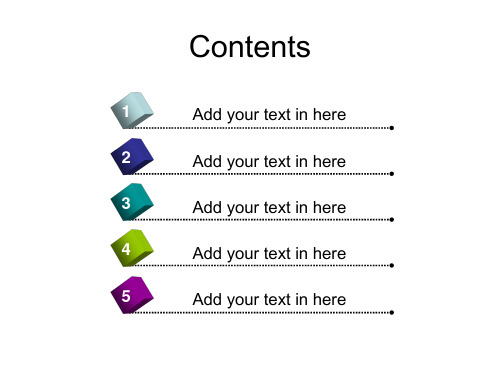

1.幻灯片中的母版和模板的区别是什么?模板包含母版,母版只是模板的一部分。
模板包含配色方案、自定义格式的幻灯片和标题母版以及字体样式等格式,把他们快速用于其他新建的演示文稿。
母版为除“标题幻灯片”外的一组或全部幻灯片提供下列样式:“自动版式标题”的默认样式;“自动版式文本对象”的默认样式;“页脚”的默认样式,包括:“日期时间区”、“页脚文字区”和“页码数字区”等;统一的背景颜色或图案2.PPT背景、模板和母版的区别一、【母板】是您对PPT 各个页面所设定的大致框架,所有的内容都在这个“统一规格”的框架基础上体现出来。
【模板】已经做好了的“样板”,这个样板就是在“母板”设定甚至已经输入内容,比如文字、图片、动画、声音等等,分别制作出一个样子,下面凡是遇到类似的内容,就可以直接“替换”和“套用”,不需要一个版面一个版面的从头做起,节省时间。
当然这个模板,可以是您自己设计的,也可以是别人做好了您直接更换内容就可以了,那就更省时间和精力。
【背景】是指您在PPT 页面上烘托主题的材料。
比如某个页面是蓝底白字、黄底红字,那么,这些颜色就是背景。
另外用图片来衬托PPT 内容,比如表现“春天”,就用鲜花图案做“底子”,表现“秋天”,就用几片黄叶子做“底子”等等,有时还可以用动画、声音来烘托您的主题,这些图片、动画和声音,就是您制作 PPT 的背景。
二、 1.模板可以修改,母板在一般编辑状态不可以修改,只有在编辑母板状态下才可以修改。
2.如果说一个PPT 有它的灵魂的话,那就是PPT 的母板,它的作用犹如摩天大厦的根基一般。
一切的配色和文字方案都将取决于你用什么母板。
简单来讲,母板就是你的画布,你就是在这张画布上作画,母板上的内容只有在编辑母板时才能修改,一般编辑状态对母板是无法修改的。
如果母板上有一个动画,那这个动画会在每张PPT 中出现。
母板的特性决定了它所显示的必须是整个PPT 中所共有的东西,诸如:你的姓名,你的课题名,你单位的logo,评审活动的全称,日期,页码或是某些特殊的标记。

PPT模版与母版的作用和区别2个概念。
模板是一个专门的页面格式,进去它会告诉你什么地方填什么,可以拖动修改。
母板是一个系列的,比如底色和每页都会显示出来的边框或者日期,页眉页脚之类,设置一次,以后的每一页全部都相同,起统一、美观的作用。
是有区别的。
母版是一类特殊幻灯片,它能控制基于它的所有幻灯片,对母版的任何修改会体现在很多幻灯片上,所以每张幻灯片的相同内容我们往往用母版来做,提高效率模版:演示文稿中的特殊一类,扩展名为.pot。
用于提供样式文稿的格式、配色方案、母版样式及产生特效的字体样式等。
应用设计模板可快速生成风格统一的演示文稿。
母版:规定了演示文稿(幻灯片、讲义及备注)的文本、背景、日期及页码格式。
母版体现了演示文稿的外观,包含了演示文稿中的共有信息。
每个演示文稿提供了一个母版集合,包括:幻灯片母版、标题母版、讲义母版、备注母版等母版集合。
幻灯片母版为除“标题幻灯片”外的一组或全部幻灯片提供下列样式:“自动版式标题”的默认样式;“自动版式文本对象”的默认样式;“页脚”的默认样式,包括:“日期时间区”、“页脚文字区”和“页码数字区”等;统一的背景颜色或图案讲义母版提供在一张打印纸上同时打印1、2、3、4、6、9张幻灯片的讲义版面布局选择设置和“页眉与页脚”的默认样式备注母版向各幻灯片添加“备注”文本的默认样式也就是说,你需要什么统一格式,只需编辑母版,该文件中的所有幻灯片都会统一应用其格式,当然你还可以每一张幻灯片再进一步修改成你所需要的效果幻灯片母版是存储关于模板信息的设计模板(设计模板:包含演示文稿样式的文件,包括项目符号和字体的类型和大小、占位符大小和位置、背景设计和填充、配色方案以及幻灯片母版和可选的标题母版。
)的一个元素,这些模板信息包括字形、占位符(占位符:一种带有虚线或阴影线边缘的框,绝大部分幻灯片版式中都有这种框。
在这些框内可以放置标题及正文,或者是图表、表格和图片等对象。

PPT中的幻灯片母版编辑与应用在当今的工作和学习中,PPT(PowerPoint)已经成为一种不可或缺的展示工具。
无论是用于商务汇报、学术讲座还是课堂教学,一份设计精美、逻辑清晰的 PPT 都能为我们的表达增色不少。
而在 PPT 的制作过程中,幻灯片母版的编辑与应用是一项至关重要却常被忽视的技能。
掌握好这一技能,不仅能够大大提高我们的制作效率,还能保证整个 PPT 风格的统一和专业。
幻灯片母版是什么呢?简单来说,它就像是一个模板的模板。
当我们对幻灯片母版进行编辑时,所做的更改会应用到基于该母版的所有幻灯片上。
这意味着,如果我们需要在整个 PPT 中统一字体、颜色、布局等元素,只需要在母版中进行一次修改,而不必逐张幻灯片去调整,节省了大量的时间和精力。
那么,如何进入幻灯片母版编辑界面呢?在大多数的 PPT 软件中,比如 Microsoft PowerPoint,我们可以通过点击“视图”选项卡,然后在“母版视图”组中选择“幻灯片母版”来进入。
进入后,我们会看到一个包含多种页面布局的界面,通常有标题页、正文页等。
在幻灯片母版中,我们可以进行多种编辑操作。
首先是字体的设置。
我们可以统一规定标题和正文的字体、字号、颜色等。
比如,将标题字体设置为加粗的黑体,字号为 44 号,颜色为深蓝色;正文字体设置为宋体,字号为 32 号,颜色为黑色。
这样,在制作具体的幻灯片时,就无需再为字体的选择而烦恼,而且能保证整个PPT 的字体风格一致。
其次是背景的设置。
我们可以选择纯色背景、渐变色背景或者插入图片作为背景。
如果选择纯色背景,要注意颜色的搭配,避免使用过于刺眼或暗淡的颜色。
渐变色背景可以营造出一种柔和、过渡自然的效果,但也要注意颜色的过渡要协调。
插入图片作为背景时,要确保图片的清晰度和与主题的相关性,同时可以对图片的亮度、对比度等进行调整,以达到最佳的视觉效果。
然后是页面布局的调整。
我们可以设置页边距、页眉页脚的内容和位置。

母版与模板幻灯片版式的区别_幻灯片母版与模板版式有哪些区别母版与模板幻灯片版式的区别_幻灯片母版与模板版式有哪些区别学习啦【版式设计】编辑:智明发布时间:2017-08-24 18:23:20母版与模板幻灯片版式的区别模板:事先定义好格式的一批演示文稿方案,包括背景风格,配色方案。
版式:指的是幻灯片内容在幻灯片上的排列方式。
即页面的排版布局。
二者的区别如下图。
母版:使用母版可以定义每张幻灯片共同具有的一些统一特征。
这些特征包括:文字的位置与格式,背景图案,是否在每张幻灯片上显示页码、页脚及日期等。
母版中最常用到的是幻灯片母版。
它控制除标题幻灯片以外的所有幻灯片的格式。
母版上的更改反映在每张幻灯片上。
如果要使个别的幻灯片外观与母版不同,直接修改该幻灯片即可。
ppt版式母版模板的联系一个完整专业的演示文稿,有很多地方需要统一进行设置:幻灯片中统一的内容、背景、配色和文字格式等等。
这些统一应该使用演示文稿的母版、模板或主题进行设置。
如何让他们协调有序呢?母版加模板:共性与个性起舞在ppt 演示文稿设计中,除了每张幻灯片的制作外,最核心、最重要的就是母版的设计,因为它决定了演示文稿的一致风格和统一内容,甚至还是创建演示文稿模板和自定义主题的前提。
ppt的母版有两个最明显的改变:设置了主母版,并为每个版式单独设置版式母版(还可创建自定义的版式母版)。
要把主母版看成演示文稿幻灯片共性设置的话,版式母版就是演示文稿幻灯片个性的设置。
主母版设计主母版能影响所有版式母版,如有统一的内容、图片、背景和格式,可直接在主母版中设置,其他版式母版会自动与之一致。
版式母版设计包括标题版式、图表、文字幻灯片等,可单独控制配色、文字和格式。
模板的创建母版设置完成后只能在一个演示文稿中应用,想一劳永逸、长期应用吗?就把母版设置保存成演示文稿模板吧。
保存为演示文稿设计模板(*.pot) 即可。
在ppt 中,模板创建完成后,需要通过主题来进行应用。


ppt中怎样设置幻灯片母版
打开ppt之后,如果你希望做成摸板,需要点击"视图"->"母版"->"幻灯片母版",在这个状态下,编辑你所希望的效果。
然后选择"另存为",文件类型"演示文稿设计摸板(*.pot)",存的路径要注意,需存在ppt的幻灯片设计摸板文件夹中。
点击ppt中"格式"->"幻灯片设计",选择最下方"浏览",找到你自定义的摸板,点击"应用". 然后就可以进行编辑了。
以下是店铺给大家整理的ppt设置幻灯片母版的方法,希望能帮到你!
ppt设置幻灯片母版的方法:
1、在打开的新摸版后,选择视图 > 母版 > 幻灯片母版;
2、随后在选择插入 > 图片 > (选你准备使用的底图);
3、最后再选择视图 > 普通菜单即可。
在制作新摸版时,一般只要使用1024*768即可,不要做的太大,否则会影响PPT的文件大小,而不便演示。

幻灯片的母版类型包括幻灯片母版、标题母版、讲义母版和备注母版。
幻灯片母版用来控制幻灯片上输入的标题和文本的格式与类型。
标题母版用来控制标题幻灯片的格式和位置甚至还能控制指定为标题幻灯片的幻灯片。
对母版所做的任何改动,所有应用于所有使用此母版的幻灯片上,要是想只改变单个幻灯片的版面,只要对该幻灯片做修改就可达到目的。
简单的说“母版”主要是针对于同步更改所有幻灯片的文本及对象而定的,例如我在母版上放入一张图片,那么所有的幻灯片的同一位置都将显示这张图片,如果想修改幻灯片的“母版”,那必须要将视图切换到“幻灯片母版”视图中才可以修改!幻灯片母版包含文本占位符和页脚(如日期、时间和幻灯片编号)占位符。
如果要修改多张幻灯片的外观,不必一张张幻灯片进行修改,而只需在幻灯片母版上做一次修改即可。
PowerPoint 将自动更新已有的幻灯片,并对以后新添加的幻灯片应用这些更改。
如果要更改文本格式,可选择占位符中的文本并做更改。
例如,将占位符文本的颜色改为蓝色将使已有幻灯片和新添幻灯片的文本自动变为蓝色。
如果要让艺术图形或文本(如公司名称或徽标)出现在每张幻灯片上,请将其置于幻灯片母版上。
幻灯片母版上的对象将出现在每张幻灯片的相同位置上。
如果要在每张幻灯片上添加相同文本,请在幻灯片母版上添加。
为此,请单击“绘图”工具栏上的“文本框”按钮(请不要在文本占位符内键入文本)。
通过“文本框”按钮添加的文本的外观不受母版支配。
设置标题母版在演示文稿中的第一张幻灯片或是各部分的开头,便是标题幻灯片。
应用标题母版,可使演示文稿中每个标题幻灯片具有一致的外观。
通过标题母版,可以控制每一个应用此母版的标题幻灯片的格式和设置,包括演示文稿的标题和副标题的格式。
设置标题母版的方法:1、建立一个新的演示文稿或打开一个旧的演示文稿,以在其上设置标题母版。
2、在菜单栏里的“视图”菜单中选择“母版”并点击子菜单下的“幻灯片母版”。
3、在“幻灯片母版”视图中,选择“插入”菜单下的“新标题母版”命令,进入“标题母版”视图,如图1。

ppt版式母版模板区别在ppt中,版式,模板,母版这三者有什么区别和联系?下面由店铺向你推荐ppt版式母版模板区别分析,希望你满意。
ppt版式母版模板的区别模板:事先定义好格式的一批演示文稿方案,包括背景风格,配色方案。
版式:指的是幻灯片内容在幻灯片上的排列方式。
即页面的排版布局。
二者的区别如下图。
母版:使用母版可以定义每张幻灯片共同具有的一些统一特征。
这些特征包括:文字的位置与格式,背景图案,是否在每张幻灯片上显示页码、页脚及日期等。
母版中最常用到的是幻灯片母版。
它控制除标题幻灯片以外的所有幻灯片的格式。
母版上的更改反映在每张幻灯片上。
如果要使个别的幻灯片外观与母版不同,直接修改该幻灯片即可。
ppt版式母版模板的联系一个完整专业的演示文稿,有很多地方需要统一进行设置:幻灯片中统一的内容、背景、配色和文字格式等等。
这些统一应该使用演示文稿的母版、模板或主题进行设置。
如何让他们协调有序呢?母版加模板:共性与个性起舞在ppt 演示文稿设计中,除了每张幻灯片的制作外,最核心、最重要的就是母版的设计,因为它决定了演示文稿的一致风格和统一内容,甚至还是创建演示文稿模板和自定义主题的前提。
ppt的母版有两个最明显的改变:设置了“主母版”,并为每个版式单独设置“版式母版”(还可创建自定义的版式母版)。
要把“主母版”看成演示文稿幻灯片共性设置的话,“版式母版”就是演示文稿幻灯片个性的设置。
主母版设计“ 主母版”能影响所有“ 版式母版”,如有统一的内容、图片、背景和格式,可直接在“主母版”中设置,其他“版式母版”会自动与之一致。
版式母版设计包括标题版式、图表、文字幻灯片等,可单独控制配色、文字和格式。
模板的创建母版设置完成后只能在一个演示文稿中应用,想一劳永逸、长期应用吗?就把母版设置保存成演示文稿模板吧。
“保存”为“ 演示文稿设计模板(*.pot)”即可。
在ppt中,模板创建完成后,需要通过“ 主题”来进行应用。
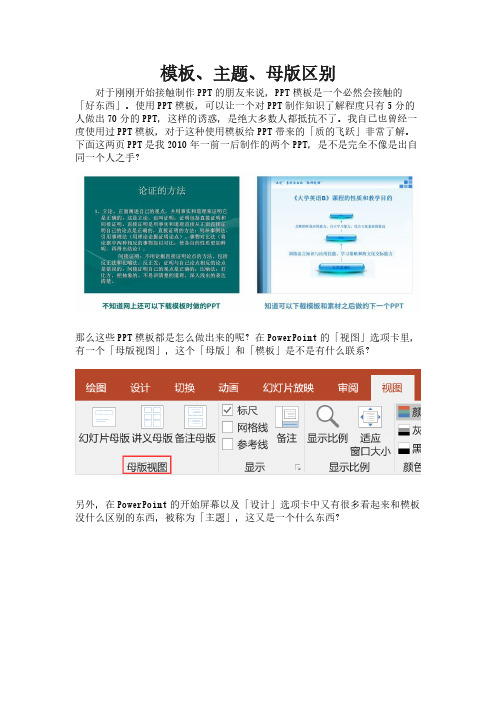
模板、主题、母版区别对于刚刚开始接触制作PPT的朋友来说,PPT模板是一个必然会接触的「好东西」。
使用PPT模板,可以让一个对PPT制作知识了解程度只有5分的人做出70分的PPT,这样的诱惑,是绝大多数人都抵抗不了。
我自己也曾经一度使用过PPT模板,对于这种使用模板给PPT带来的「质的飞跃」非常了解。
下面这两页PPT是我2010年一前一后制作的两个PPT,是不是完全不像是出自同一个人之手?那么这些PPT模板都是怎么做出来的呢?在PowerPoint的「视图」选项卡里,有一个「母版视图」,这个「母版」和「模板」是不是有什么联系?另外,在PowerPoint的开始屏幕以及「设计」选项卡中又有很多看起来和模板没什么区别的东西,被称为「主题」,这又是一个什么东西?现在,你有没有发现自己其实从来没有搞清楚过这些概念?今天,就和大家好好梳理一下这几个概念之间的联系——看完这篇文章,可不能再傻傻分不清楚了!01 什么是模板?我们先从大家最熟悉的「模板」说起。
下面这样的就是典型的PPT模板:PPT模板就是已经做好了页面的排版布局设计,但却没有实际内容的PPT。
所有应该写实际内容的地方,都只是放置了使用提示如「点击添加文字」的字样。
拿到这样的PPT模板之后,只需要更改里面的图片,以及在相应的位置写上文字,就可以完成PPT的制作。
由于模板等同于以及完成了PPT视觉设计方面的工作,使用者只需要填充内容,无需掌握太多的软件操作技巧以及平面设计知识,大大降低了制作PPT的难度,所以受到广大无设计基础的使(jia)用(ban)者(gou)们的喜爱。
我要我要我要不过,由于你要展示的内容在结构和「要点数量」上并不都能刚好与模板吻合,往往需要在模板上增加或删减一些元素,很多缺乏基本设计能力的人就在这一步上栽了跟头。
通常你会发现:要么新增出来的元素样式与原模板格格不入,要么是自己明明只打算讲4点,模板上却有6个空位……删掉吧,页面布局不知道怎么重新调整,不删吧,又到哪里去编两点出来充数呢?02 什么是主题?如果说PPT模板是已经做好了设计需要填写内容的PPT,那么PowerPoint内置的「主题」显然也是模板的一种。

PPT母版的名词解释PPT(PowerPoint)是微软公司开发的一种演示文稿制作软件,被广泛应用于商业、教育和其他领域。
在PPT中,母版(Master)是一种重要的功能,它为演示文稿的整体设计提供了模板和规范。
什么是PPT母版?PPT母版是指在PPT中定义或创建的一种模板,它规定了文稿的基本样式和排版。
母版允许用户为所有幻灯片使用统一的布局、字体、颜色和图形元素。
通过使用母版,用户可以快速创建和修改幻灯片,提高工作效率。
母版的作用1.统一布局和设计:母版为幻灯片提供了一个全局的布局和设计模板。
无论是标题、正文、页眉、页脚还是标签页,都可以在母版上进行设置。
这样一来,用户只需关注内容,而不用花费过多时间去调整样式和排版。
2.节省时间和工作量:通过使用母版,用户可以快速创建相同风格的幻灯片。
不论是公司的年度报告、产品介绍还是培训课件,只需按照母版的规定插入内容即可,在保证风格一致的同时,节省了大量的时间和工作量。
3.增强品牌形象:母版可以帮助用户保持品牌形象的一致性。
通过在母版上设置特定的字体、颜色和标志等元素,用户可以使幻灯片与公司或品牌的形象相一致。
这在商业演示中尤为重要,能够有效提升品牌的认可度和信任度。
PPT母版的组成部分1.幻灯片母版(Slide Master):幻灯片母版是指整个演示文稿的基本框架。
通过编辑幻灯片母版,用户可以设置页面的尺寸、背景样式、文字样式等基本属性,同时还可以添加或修改页眉、页脚和标志等元素。
2.标题母版(Title Master):标题母版是幻灯片上标题的样式设置。
用户可以在标题母版上设定标题的字体、颜色、大小等样式,这样在所有幻灯片上的标题会根据母版的设定自动更新。
3.正文母版(Text Master):正文母版是指幻灯片上正文文本的样式设置。
用户可以在正文母版上设置正文的字体、段落间距、项目符号等样式,并可以选择是否启用自动换行,以便于文字的排版和阅读。
4.媒体母版(Media Master):媒体母版是用于设定嵌入的图像、音频和视频素材的样式。

1.幻灯片中的母版和模板的区别是什么?之有琴礁磷创作模板包含母版,母版只是模板的一部分。
模板包含配色方案、自定义格式的幻灯片和题目母版以及字体样式等格式,把他们快速用于其他新建的演示文稿。
母版为除“题目幻灯片”外的一组或全部幻灯片提供下列样式:“自动版式题目”的默认样式;“自动版式文本对象”的默认样式;“页脚”的默认样式,包含:“日期时间区”、“页脚文字区”和“页码数字区”等;统一的布景颜色或图案2.PPT布景、模板和母版的区别一、【母板】是您对PPT 各个页面所设定的大致框架,所有的内容都在这个“统一规格”的框架基础上体现出来。
【模板】已经做好了的“样板”,这个样板就是在“母板”设定甚至已经输入内容,比方文字、图片、动画、声音等等,分别制作出一个样子,下面凡是遇到类似的内容,就可以直接“替换”和“套用”,不需要一个版面一个版面的从头做起,节省时间。
当然这个模板,可以是您自己设计的,也可以是他人做好了您直接更换内容就可以了,那就更省时间和精力。
【布景】是指您在PPT 页面上烘托主题的资料。
比方某个页面是蓝底白字、黄底红字,那么,这些颜色就是布景。
另外用图片来衬托PPT 内容,比方表示“春天”,就用鲜花图案做“底子”,表示“秋天”,就用几片黄叶子做“底子”等等,有时还可以用动画、声音来烘托您的主题,这些图片、动画和声音,就是您制作PPT 的布景。
二、 1.模板可以修改,母板在一般编辑状态不成以修改,只有在编辑母板状态下才可以修改。
有它的灵魂的话,那就是PPT 的母板,它的作用犹如摩天大厦的根基一般。
一切的配色和文字方案都将取决于你用什么母板。
简单来讲,母板就是你的画布,你就是在这张画布上作画,母板上的内容只有在编辑母板时才能修改,一般编辑状态对母板是无法修改的。
如果母板上有一个动画,那这个动画会在每张PPT 中出现。
母板的特性决定了它所显示的必须是整个PPT 中所共有的东西,诸如:你的姓名,你的课题名,你单位的logo,评审活动的全称,日期,页码或是某些特殊的标识表记标帜。